目录
[1. 引言:为何WPS安装会失败?](1引言为何wps安装会失败)
[2. 常见错误代码及解决方法](2常见错误代码及解决方法)
[🔧 错误代码 1001:安装服务无法启动](错误代码1001安装服务无法启动)
[🗂️ 错误代码 1030/1031:权限不足](️错误代码10301031权限不足)
[🧹 错误代码 1022/1028:旧版本残留](错误代码10221028旧版本残留)
[🌐 错误代码 3010:需要重启](错误代码3010需要重启)
[📁 错误代码 1603:通用安装错误](错误代码1603通用安装错误)
[3. 通用排查与修复流程](3通用排查与修复流程)
[4. 结语](4结语)
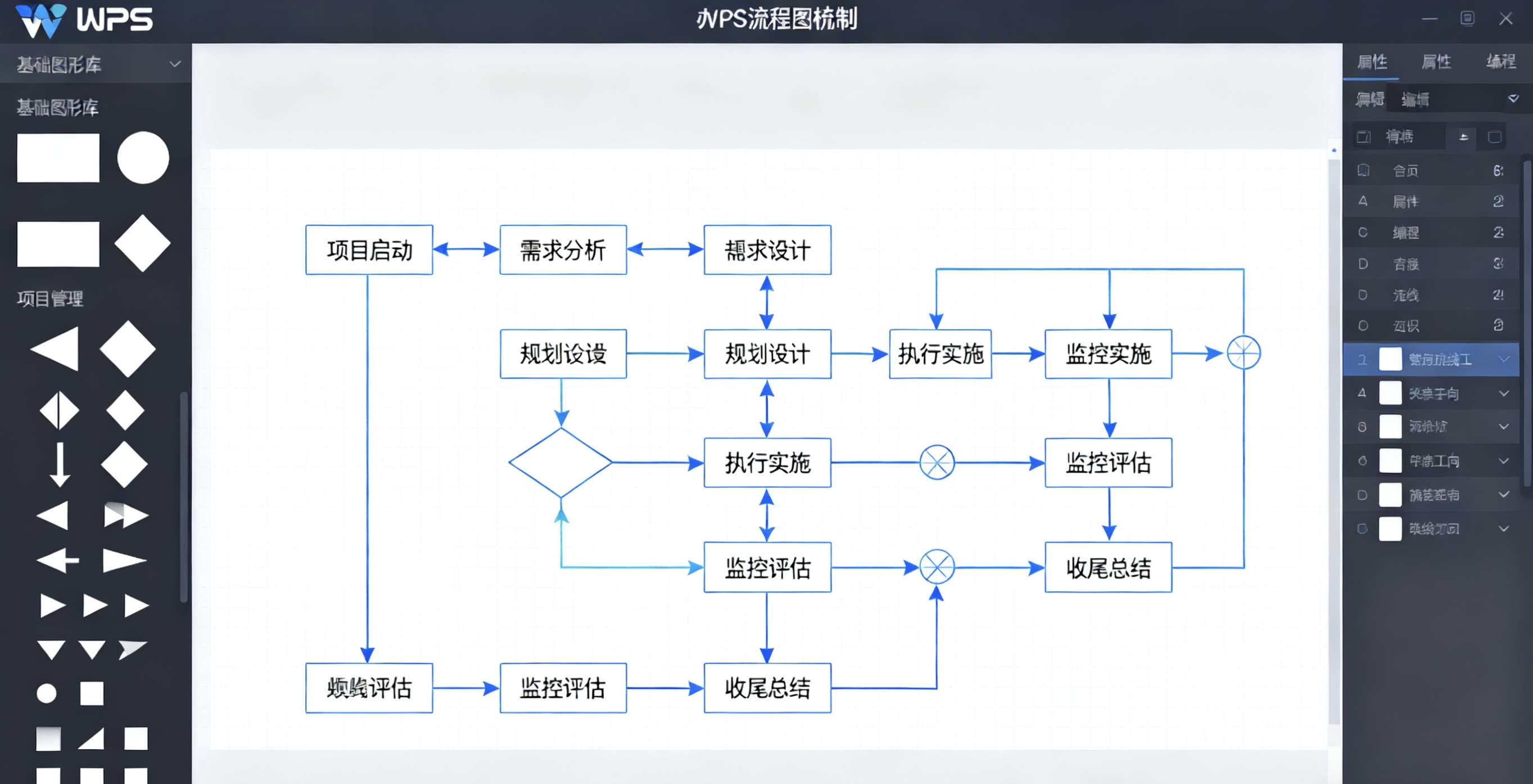
1. 引言:为何WPS安装会失败?
WPS Office作为一款广受欢迎的办公软件,在安装过程中用户偶尔会遇到各种错误代码,导致安装失败。这通常是由于系统权限、旧版本软件残留、安全软件拦截、系统组件缺失或损坏等原因造成的。理解这些错误代码的含义并采取正确的解决措施,是快速成功安装的关键。本文将为您详细解析常见的WPS安装错误代码及其解决方法。
问题描述:这是最常见的错误之一,通常与Windows Installer服务未正常运行或权限问题有关。
解决方法:
1. 重启Windows Installer服务:
按下 `Win + R` 键,输入 `services.msc` 并回车。
在服务列表中找到 Windows Installer。
确保其“启动类型”为“手动”或“自动”,然后右键点击选择“启动”或“重新启动”。
2. 以管理员身份运行安装程序:
找到WPS安装程序文件(通常是以 `.exe` 结尾)。
右键点击它,选择 “以管理员身份运行”。
3. 使用官方修复工具:访问WPS官网,查找并下载其提供的专门修复工具,运行后再次尝试安装。
问题描述:当前登录的Windows用户账户没有足够的权限将文件写入系统盘(通常是C盘)的Program Files目录。
解决方法:
1. 使用管理员账户:确保您正在使用具有管理员权限的账户进行操作。
2. 关闭用户账户控制(UAC):
在搜索框输入“UAC”,打开“更改用户账户控制设置”。
将滑块拉到“从不通知”,点击确定并重启电脑。(安装完成后建议改回原设置以保证系统安全)
3. 尝试安装到其他目录:在安装过程中,手动将安装路径从 `C:\Program Files\WPS` 更改到其他分区,例如 `D:\WPS Office`。
问题描述:系统中存在旧版本的WPS Office未完全卸载,导致新版本安装时文件冲突。
解决方法:
1. 通过控制面板完全卸载:
进入“控制面板” > “程序和功能”。
找到所有与“WPS Office”相关的条目,将其全部卸载。
2. 使用专业卸载工具:推荐使用 Geek Uninstaller 或 IObit Uninstaller 等工具,它们可以扫描并清除软件卸载后留下的所有注册表项和残留文件。
3. 手动清理残留(谨慎操作):
删除WPS的安装目录(默认在 `C:\Program Files\WPS`)。
按下 `Win + R`,输入 `%appdata%` 回车,删除其中的 `Kingsoft` 或 `WPS` 文件夹。
问题描述:这是一个提示性错误,表示之前的安装或卸载操作需要系统重启才能完成,然后才能继续新的安装。
解决方法:
简单重启电脑:保存好所有工作,完整地重启您的计算机,然后再次运行WPS安装程序。
问题描述:这是一个比较笼统的错误代码,原因多样,可能包括磁盘空间不足、临时文件夹权限问题、安全软件阻止等。
解决方法:
1. 检查磁盘空间:确保系统盘(C盘)有足够的剩余空间。
2. 清理临时文件:
按下 `Win + R`,输入 `%temp%` 并回车,删除该文件夹内所有可以删除的文件。
3. 暂时禁用安全软件:在安装期间,暂时关闭Windows Defender防火墙、杀毒软件或第三方安全软件(如360、电脑管家等)。
4. 修复系统文件:
以管理员身份打开命令提示符(CMD)。
输入 `sfc /scannow` 并回车,让系统扫描并修复损坏的系统文件。
如果以上方法未能解决您的问题,或者您不记得错误代码,可以按照以下通用流程进行排查:
1. ✅ 下载最新版安装包:始终从WPS官网(www.wps.cn)下载最新的安装程序,避免使用来源不明的安装包。
2. ✅ 运行系统更新:确保您的Windows系统已更新到最新版本,以修复可能存在的系统漏洞。
3. ✅ 关闭所有后台程序:在安装前,关闭所有不必要的应用程序,特别是浏览器、下载工具和办公类软件。
4. ✅ 以管理员身份运行:这是解决大多数权限问题的首选步骤。
5. ✅ 检查网络环境:在线安装器需要稳定的网络连接,网络波动可能导致安装文件下载不完整。
遇到WPS安装失败并弹出错误代码时,请不要慌张。大多数问题都可以通过本文提供的方法得到有效解决。关键在于准确识别错误代码,并按照对应的步骤进行操作。希望这篇指南能帮助您顺利安装WPS Office,享受高效便捷的办公体验。如果问题依然存在,建议访问WPS官方社区或联系客服寻求进一步帮助。
















